您的位置:极速下载站 → 电脑软件 → 应用程序 → 文件管理 → 亿愿外文文件夹名称批量翻译修改
亿愿外文文件夹名称批量翻译修改采用4种目前最强大的、著名公司的翻译引擎,自动识别文件名的语言种类,把英文、日文、韩文等27种外国语言的目录名翻译成中文,也可以把中文目录名翻译成英文、日文、韩文等27种外国语言,批量翻译,批量修改文件夹名,修改后的文件夹名可以有多种方式供设置,英文+中文、纯译文、中文+英文 等格式,也可以按照用户需要定制格式;
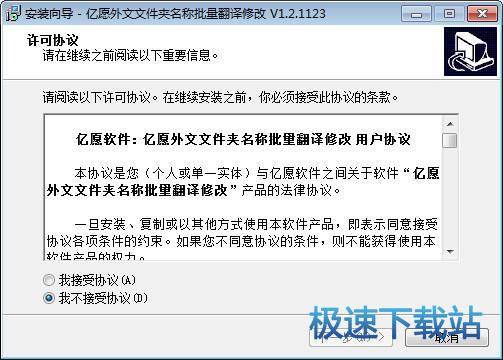
文件夹名也可以中文简体繁体互相转换,还可以对文件夹名做适当的规范化处理;软件条理清晰、智能、操作简便、快速翻译和修改;修改后的目录便于管理。

官方网站:http://eyuansoft.com/yydirnametrans
相关搜索:文文件夹
亿愿外文文件夹名称批量翻译修改安装教程
首先我们需要下载亿愿外文文件夹名称批量翻译修改,下载解压后双击“yydirnametrans_setup.exe”出现安装界面:

进入亿愿外文文件夹名称批量翻译修改的安装向导。本协议是您(个人或单一实体)与亿愿软件之间关于软件“亿愿外文文件夹名称批量翻译修改”产品的法律协议。一旦安装、复制或以其他方式使用本软件产品,即表示同意接受协议各项条件的约束。如果您不同意协议的条件,则不能获得使用本软件产品的权力。阅读完成后点击我接受协议;
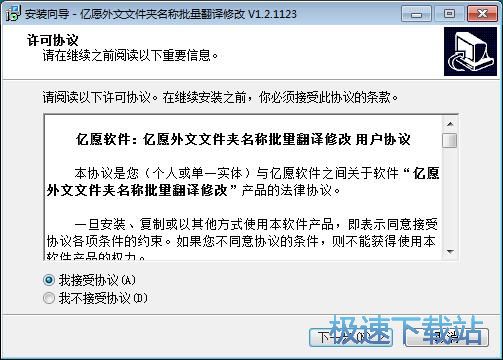
安装向导默认设置的软件安装路径为C:\Program Files\亿愿软件\亿愿外文文件夹名称批量翻译修改。安装软件至少需要11.3MB的空闲磁盘空间。点击浏览按钮可以打开文件夹浏览窗口,自定义选择软件安装路径;
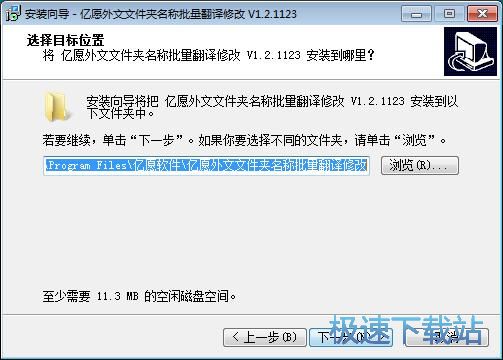
选择软件的开始菜单快捷方式存放的文件夹;
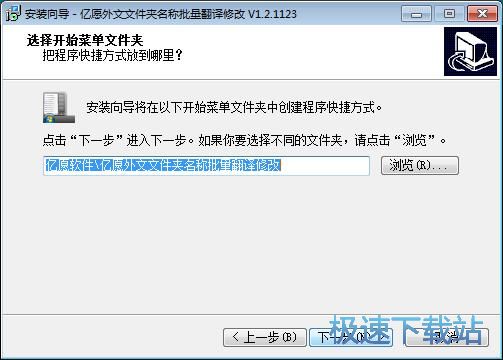
选择是否创建桌面图标和创建快速启动栏图标。如果不想创建,可以不勾选选项;
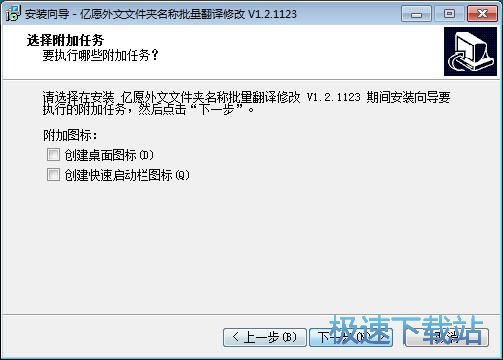
安装向导已经准备好可以安装软件了。点击安装就可以开始将软件安装到电脑中;
亿愿外文文件夹名称批量翻译修改使用教程
亿愿外文文件夹名称批量翻译修改是一款好用的电脑本地文件夹文件名修改软件。使用本软件可以轻松对电脑本地文件夹的文件名进行翻译修改,方便好用;

极速小编首先给大家演示一下怎么使用亿愿外文文件夹名称批量翻译修改批量翻译电脑本地文件夹名吧。要进行文本编辑,首先要将文件夹导入到软件中。点击软件主界面的指定,就可以打开文件夹浏览窗口,指定进行翻译的文件夹;

在文件夹浏览窗中,找到想要进行文件名翻译的文件夹,点击选中文件夹后,点击确定,就可以完成文件夹选择;

文件夹选择完成之后,我们就可以在软件主界面的文件夹路径中看到我们刚刚选择导入的文件夹路径。点击搜索目录,就可以使用软件扫描文件夹中包含的文件夹;

文件夹搜索成功,这时候软件会弹窗提示搜索完成!搜索目录5个,耗时0秒。点击确定就可以关闭弹窗,完成文件夹搜索;

接下来我们就可以开始使用软件对文件夹进行翻译了。用鼠标右键点击软件主界面的文件夹列表,点击右键菜单中的翻译,然后点击翻译菜单中的全部,选择将全部文件夹进行翻译;

软件正在翻译文件夹列表中的文件夹名,文件夹名翻译修改需要一定的时间,请耐心等待文件夹名翻译修改完成;
- 共 0 条评论,平均 0 分 我来说两句
- 人气英雄联盟下载官方下载
- 《英雄联盟》(简称LOL)是由美国拳头游戏(Riot Games)开发、中国大陆地区腾讯游戏代理运营的英雄对战MOBA... [立即下载]
- 好评阿里旺旺 9.12.07C 官方买家版
- 你是一个资深淘宝党,每天都要花大量的时间逛淘宝,调戏客服?但是又觉得网页上和店铺客服沟通的工具不好用... [立即下载]

